搜尋
總瀏覽量
2017/06/10
標籤:
日本
● 6 天吃到飽,自開卡日當天為第一天,連續計算天數到第 6 天 23:59 為止。
● 11 天吃到飽:自開卡日當天為第一天,連續計算天數到第 11 天 23:59 為止。
● 1GB 流量型 :在包裝背面的最後開卡期限前開卡,自開卡日連續使用 15 天,共計 1GB 高速流量,用完還可繼續使用到第 15 天為止。 。
● 3GB 流量型 :在包裝背面的最後開卡期限前開卡,自開卡日連續使用 30 天,共計 3GB 高速流量,用完還可繼續使用到第 30 天為止。
● 5GB 流量型:在包裝背面的最後開卡期限前開卡,自開卡日連續使用 45 天,共計 5GB 高速流量,用完還可繼續使用到第 45 天為止。
——————————————
優惠內容隨時更新...
——————————————
主要有兩個情況會做速度調整
◆日本網路公司因中午時段網路會產生壅塞的狀況,於12:15~12:45的時段全系列產品全面限速為 200 kbps。(柚子實測可使用 Google 地圖尋找路線)
◆實際收訊表現會因行動裝置支援性、使用地點、時間、天氣、電信商基地台使用人數等因素而有不同。當流量過大或異常使用時,為了維護高速網路連線品質及公平使用原則,日本的電信公司有權針對一日內使用極大網路流量的顧客採取臨時性網速控制措施,這可能導致上網速度變慢。建議您不要在 4G/3G 連線觀看高畫質影音、網路電視、線上遊戲….等等,並關掉3C產品的自動更新功能與雲端硬碟傳送資料功能。
更新:iOS 11 內建向機支援 QR Code 掃描,掃描後點選掃描結果通知直接進入安裝畫面,安裝更容易喔~
影音訂閱:科技新柚的 YouTube 頻道
粉絲頁:
【日本上網】EZ Nippon 日本通上網卡 擁有獨立頻寬
作者:
柚子
在
20:06
柚子之前曾提到去日本上網有許多方式,其中一種就是使用日本 SIM 卡,EZNippon 日本通為目前全台唯一擁有獨立頻寬的日本 4G SIM 卡。速度表現如何?將在本文實測。
選擇的主因是日本通為日本原裝的當地 SIM 卡,所以反應時間 ping 值十分低,大多在 100 以下,漫遊卡則是因為需要連到台灣再連回日本註冊當地基地台網路,所以等於繞了一圈,反應時間自然會比較慢。
按讚加入粉絲頁
日本通總共有五種規格(皆以日本時間為準):
點以下藍字超連結可以連到日本通的官網看商品簡介並且購買喔~● 6 天吃到飽,自開卡日當天為第一天,連續計算天數到第 6 天 23:59 為止。
● 11 天吃到飽:自開卡日當天為第一天,連續計算天數到第 11 天 23:59 為止。
● 1GB 流量型 :在包裝背面的最後開卡期限前開卡,自開卡日連續使用 15 天,共計 1GB 高速流量,用完還可繼續使用到第 15 天為止。 。
● 3GB 流量型 :在包裝背面的最後開卡期限前開卡,自開卡日連續使用 30 天,共計 3GB 高速流量,用完還可繼續使用到第 30 天為止。
● 5GB 流量型:在包裝背面的最後開卡期限前開卡,自開卡日連續使用 45 天,共計 5GB 高速流量,用完還可繼續使用到第 45 天為止。
——————————————
優惠內容隨時更新...
——————————————
主要有兩個情況會做速度調整
◆日本網路公司因中午時段網路會產生壅塞的狀況,於12:15~12:45的時段全系列產品全面限速為 200 kbps。(柚子實測可使用 Google 地圖尋找路線)
◆實際收訊表現會因行動裝置支援性、使用地點、時間、天氣、電信商基地台使用人數等因素而有不同。當流量過大或異常使用時,為了維護高速網路連線品質及公平使用原則,日本的電信公司有權針對一日內使用極大網路流量的顧客採取臨時性網速控制措施,這可能導致上網速度變慢。建議您不要在 4G/3G 連線觀看高畫質影音、網路電視、線上遊戲….等等,並關掉3C產品的自動更新功能與雲端硬碟傳送資料功能。
▲ 日本通包裝背面有摟空處,這邊有序號,如果沒看到序號一定要向客服反映;包裝商品條碼處也會有最後開卡期限的日期,就是你必須在那一天以前完成開卡,這次柚子拿到的是 6 天吃到飽,另外還有流量型 1G 與 5GB。
▲ 日本通包裝附贈的物品非常齊全,除了有 SIM 卡本身外,還有彩色精美圖文並茂的說明書、轉卡與退卡針、透明收納袋,所以不需要在訂購時特別備註使用的 SIM 卡大小,因為搭配轉卡後,任何 SIM 卡大小都能使用了!
▲ 柚子建議出國前即使沒帶到大卡片,也要記得拍張照片存到手機,萬一忘記開卡或是有任何上網相關的問題,日本通客服會向你詢問卡號與密碼,客服才能判斷問題出在哪裡。
預約開卡
日本通根據日本規定,依然有開卡的程序,但開卡系統是英文,因此日本通也設計了中文的預約開卡系統,除了中文外,只要填寫 4 個欄位,日本時間 0 點一到就開卡,不需要擔心到了日本才發現機場的網路太慢或斷斷續續不穩定而導致卡在開卡步驟。
▲ 預約開卡只要填寫左邊的四個欄位,如果是手機板就是由上到下填寫。電腦版在預約開卡網頁的右下角可以查詢預約的狀態,手機版會在最下面喔~
設定手機
預約開卡只是將 SIM 卡的網路開通,但是手機沒有對應的日本連線設定無法上網喔!這個所謂的連線設定在手機中稱之為 APN(存取點名稱、接入點名稱)。 在設定之前須要確認是否讀取正常,若讀不到則可能是商品瑕疵,需要趕緊向客服反映喔~
Android(雙卡機):
▲ 首先到設定 / 關於
▲ 底下會有狀態 (依照各手機廠商不同可能名稱不同)
▲ 接者點 SIM 卡狀態。
▲ 檢查是否有順利讀取,若正常會在電話號碼顯示一組與卡號相同的數字喔!
▲ 這邊很重要!很多人都會想問:「雙卡機是不是可以跟台灣 SIM 卡一起用?」答案是 4G+3G 雙卡機可以同時用,但如果是早期的雙卡機只能支援 4G+2G 就無法同時使用。確認是 4G+3G 雙卡機後,記得要到雙 SIM 卡設定指定數據服務網路為日本的 SIM 卡,柚子放在 SIM 2,所以就指定 SIM 2。
▲ 指定好之後,就到設定 / 更多(有的手機不需要點更多)。
▲ 接著點數據網路。
▲ 選擇放日本的 SIM 卡槽位置。
▲ 如果使用 ASUS ZenFone 3 系列不需要再新增 APN,手機放入日本 SIM 卡就會列出內建設定值,超方便的!日本通 SIM 卡選擇 mineo 即可,目前其他手機沒有內建,需要手動輸入才能。抵達日本關閉 Wi-Fi,開啟行動數據 (4G)。
iOS 設定:
▲ iOS 檢查 SIM 卡是否能讀取的流程為到 設定 / 一般
▲ 點關於本機
▲ 接著只要看電信業者的欄位出現「ドコモ」就表示已經讀到這是一張日本 SIM 卡。
▲ 確認 SIM 卡讀取正常後,需要連上網路(建議在台灣的機場完成)安裝一個日本連線設定的描述檔,因為網址有點長,日本通在說明書有提供 QR Code,請開啟 Line / 按下右下角,接著按下加入好友。
更新:iOS 11 內建向機支援 QR Code 掃描,掃描後點選掃描結果通知直接進入安裝畫面,安裝更容易喔~
▲ 在加入好友中有一個行動條碼。
▲ 對準說明書內頁右上角的描述檔 QR Code。
▲ 掃描到會出現讀取結果,按下開啟。
▲ 看到空白畫面是正常情形,按下右上角的向上箭頭(分享圖示) / 接著選擇「使用 Safari 瀏覽」 。
▲ 會進入安裝描述檔的畫面,按下右上角的安裝。
▲ 輸入螢幕解鎖的密碼(沒有設定則不會出現)。
▲ 再次按下安裝。
▲ 按下安裝。
▲ 最後按下完成。抵達日本後關閉 Wi-Fi,開啟行動數據(4G)。
▲ 回國以前也需要先到設定 / 一般 / 描述檔。
▲ 找到 mineo 日本連線設定描述檔後點一下。
▲ 按下刪除描述檔,接著依照畫面操作即可。
實際速度測試
---2017/06實測 ---
以下是柚子實際使用 ZenFone 3 Deluxe (4G+3G 可同時使用) 在日本東京在各大熱門觀光景點的測速截圖,每張截圖都有附上經緯度座標,實際收訊會因為你使用裝置的支援性而有不同,手機越高階越好、越新款會越好。歡迎大家使用同款或是同等級的手機比較。
▲ 銀座 Apple Sore,這是日本東京兩間直營店其中之一,搭乘銀座線出口步行 5 分鐘就可到。
▲ 上野的阿美橫町,這是住在上野附近必逛的一個市集,店家大多營業到日本晚間 8 點。
▲ 築地市場外,去之前要留意是否遇到公休日。
▲ 秋葉原的 YODOBASHI,上野其實也有一間,但 3C 愛好者應該會喜歡逛秋葉原。
▲ 上野車站附近的一蘭拉麵。
▲ 淺草附近的和服出租店,這間有會中文的接待還有微博帳號,使用 iPad 刷卡,超 Fashion (時尚)!
▲ 淺草雷門內抽籤處旁。
▲ 晴空塔 350 公尺處,費用不便宜,與 101 觀景台門票接近,但難得來東京,預算足夠的話很推薦上去看看。
▲ 東京鐵塔觀景台,非日本核發的 JCB 卡友可免費兌換門票登上去看看,這時間可看到漂亮的夜景。
▲ 上野動物園,最近有一隻小熊貓誕生。
---2018/04實測 ---
▲ 印西牧之原站附近的 APA 飯店
▲ 從千葉印西牧之原到龜有中間轉乘的公車站
▲ JR 龜有站,柚子還發現限時限量的奇奇蒂蒂奶茶罐,公司紛紛請柚子代購。
▲ 東京澀谷樂天咖啡店,如果你是樂天卡友,持樂天信用卡可以有飲料半價優惠,提供 插座與 Wi-Fi 網路。
▲ 北總線的松飛台站月台,這時候柚子正在列車上,等待停靠列車重新發動。
▲ 新鎌谷站月台
▲ 東京新橋站月台
▲ JR 東京站地下街
▲ 千葉藏壽司室內
▲ 義式餐廳 Saizeriya 印西牧之原分店室內
▲ 台場自由女神像旁
▲ 台場富士電視球型觀景台
▲ 成田機場第二航廈登機門旁
延伸閱讀:
--------------------------
粉絲頁:
您也許也對這些文章有興趣...
訂閱:
張貼留言
(
Atom
)


































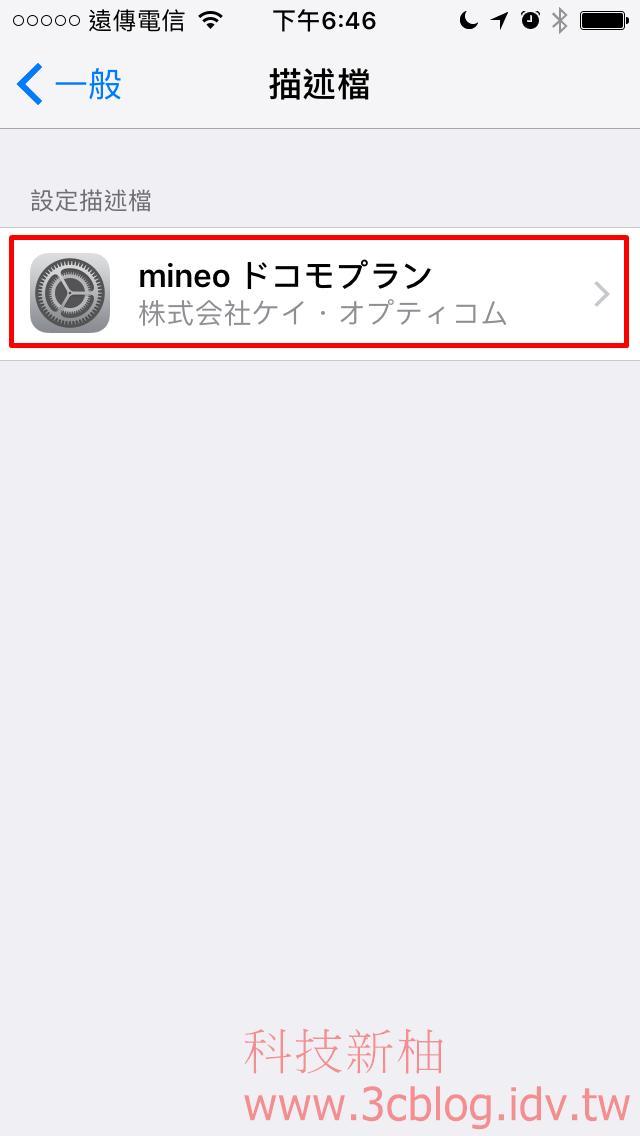

























沒有留言 :
張貼留言
1.請注意網路禮節
2.請勿謾罵、人身攻擊
3.請勿留下任何垃圾廣告訊息